अब तक, आप शायद जानते हैं कि विंडोज 7 उपयोगकर्ताओं को त्वरित पहुंच के लिए टास्कबार में पसंदीदा पसंदीदा कार्यक्रमों को पिन करने देता है। यही है, कोई अपने पसंदीदा कार्यक्रमों को जल्दी से लॉन्च करने के लिए विंडोज 7 में टास्कबार का उपयोग कर सकता है। आप अपने पसंदीदा वेब ब्राउज़र, कार्यालय अनुप्रयोगों और अन्य अक्सर उपयोग किए जाने वाले कार्यक्रमों को टास्कबार पर पिन कर सकते हैं।

विंडोज 7 टास्कबार की छिपी हुई विशेषताओं में से एक यह है कि यह आपको अपनी पसंदीदा वेबसाइटों को भी पिन करने देता है। हां, आप अपने पसंदीदा वेबपृष्ठों को टास्कबार पर पिन कर सकते हैं ताकि आप वेब ब्राउज़र को पहली बार चलाने के बिना जल्दी से वेबपेज पर जा सकें।
जैसा कि आप में से कुछ लोग जानते हैं, डिफ़ॉल्ट रूप से, विंडोज़ आपको अपने डिफ़ॉल्ट ब्राउज़र की जम्प सूची में केवल टास्कबार पर नहीं, बल्कि एक वेबपेज को पिन करने देता है। उन लोगों के लिए जो अपनी पसंदीदा वेबसाइटों को टास्कबार में पिन करना पसंद करते हैं, अपनी पसंदीदा वेबसाइटों को टास्कबार में पिन करने के लिए नीचे दिए गए चरणों को पूरा कर सकते हैं।
वैकल्पिक रूप से, यदि आपने इंटरनेट एक्सप्लोरर 9 में अपग्रेड किया है, तो आप आसानी से बिना किसी वर्कआर्डर के वेबसाइट को टास्कबार पर पिन कर सकते हैं। विस्तृत निर्देशों के लिए इंटरनेट एक्सप्लोरर 9 ब्राउज़र का उपयोग करके विंडोज 7 टास्कबार पर वेबपृष्ठों को पिन करने के बारे में हमारी जानकारी देखें।
चरण 1: डेस्कटॉप पर राइट-क्लिक करें, नया चुनें और फिर शॉर्टकट शॉर्टकट लॉन्च करने के लिए शॉर्टकट का चयन करें ।
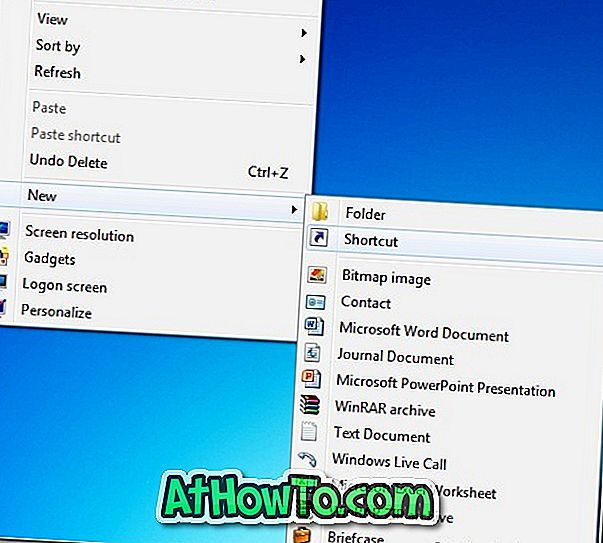
चरण 2: स्थान बॉक्स में, आपको वेबसाइट के पते के बाद ब्राउज़र की स्थापना पथ दर्ज करना होगा। उदाहरण के लिए, यदि आप टास्कबार में विंडोज शॉर्टकट को पिन करना चाहते हैं और इसे इंटरनेट एक्सप्लोरर ब्राउज़र में खोलना चाहते हैं, तो आपको निम्न कमांड टाइप करने की आवश्यकता है:
"C: \ Program Files \ Internet Explorer \ iexplore.exe" //www.intowindows.com
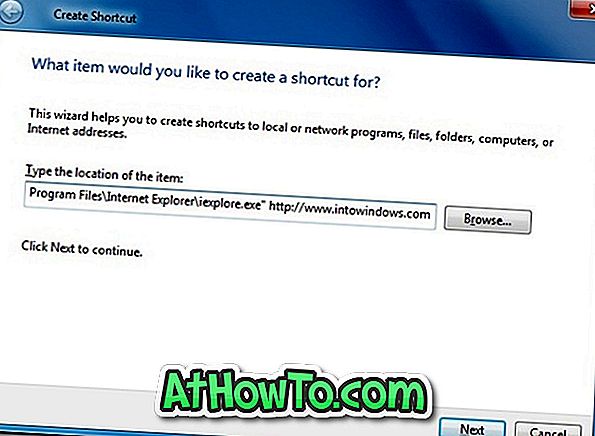
चरण 3: अपने शॉर्टकट के लिए एक नाम दर्ज करने के लिए अगला क्लिक करें और अंत में विज़ार्ड को बंद करने के लिए समाप्त बटन पर क्लिक करें ।
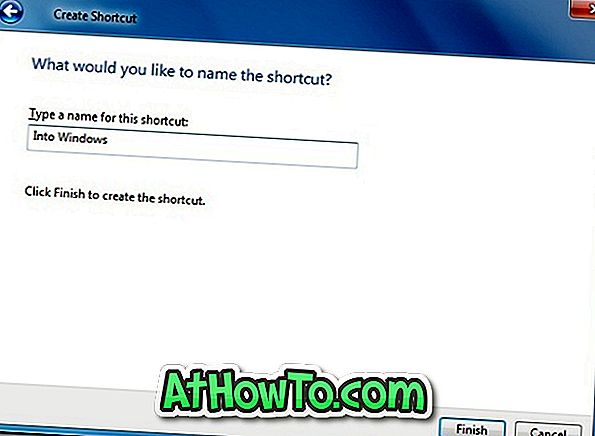
चरण 4: अब, बस अपने टास्कबार पर पिन करने के लिए शॉर्टकट को खींचें और छोड़ें। अपने पसंदीदा ब्राउज़र में वेबसाइट लॉन्च करने के लिए शॉर्टकट पर क्लिक करें।

बस। आप यह भी जानना पसंद कर सकते हैं कि विंडोज़ 7 टास्कबार में फ़ाइलों / फ़ोल्डर और लगभग हर फ़ाइल प्रकार को कैसे पिन किया जाए।














